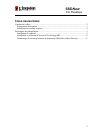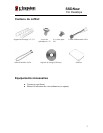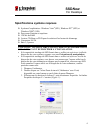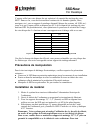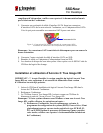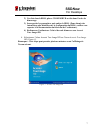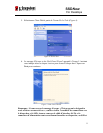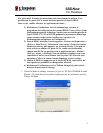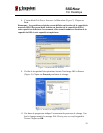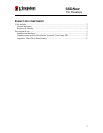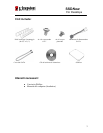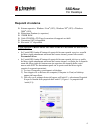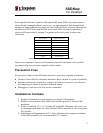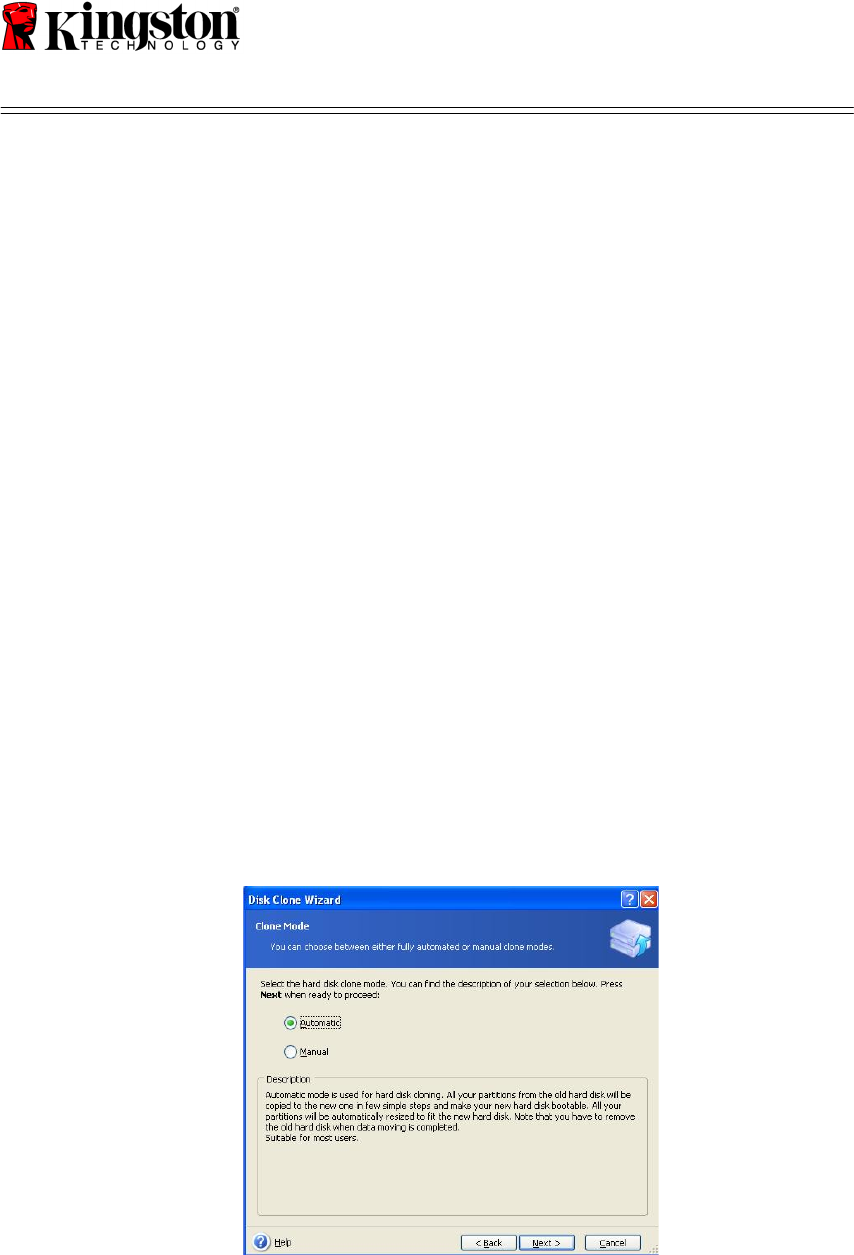
SSDNow
For Desktops
9
à la carte mère. Si toutes les connexions sont correctement branchées, il est
possible que les ports SATA choisis ne soient pas activés dans le BIOS.
Dans ce cas, veuillez effectuer les opérations suivantes :
1) Redémarrer l’ordinateur. Lors du redémarrage, exécuter le
programme de configuration du système (BIOS). Pour ce faire, il faut
généralement appuyer à plusieurs reprises sur une touche spéciale de
type ECHAP, F1, F12 ou SUPPR pendant le processus de démarrage
(pour connaître cette touche, veuillez vous reporter à la
documentation du fabricant de l’ordinateur)
2) Dans le BIOS, identifier l’entrée appelée « Lecteurs ou disques durs »
(Drives or Hard Drives). Sélectionner cette entrée à l’aide des touches
fléchées du clavier, puis appuyer sur la touche Entrée. Vous pouvez
alors activer ou allumer les ports SATA voulus en sélectionnant
chaque port SATA en question et en le positionnant sur « Allumé »
(On) ou « Activé » (Enabled). Pour de meilleurs résultats, nous vous
conseillons d’activer ou d’allumer tous les ports SATA lors de cette
opération. Celle-ci ne causera aucun dommage à votre système.
3) Quitter le BIOS en appuyant sur la touche ECHAP, sans oublier de
sauvegarder au préalable les changements effectués.
4) Redémarrer l’ordinateur avec le CD-Rom du logiciel, puis tenter à
nouveau le processus de clonage.
7. Choisir le mode de clonage Automatic (Figure 6). NE PAS CHOISIR le mode
Manual. (Ce mode devrait être utilisé uniquement par les utilisateurs avertis).
Cliquer sur Next
Figure 6: Cloning mode options